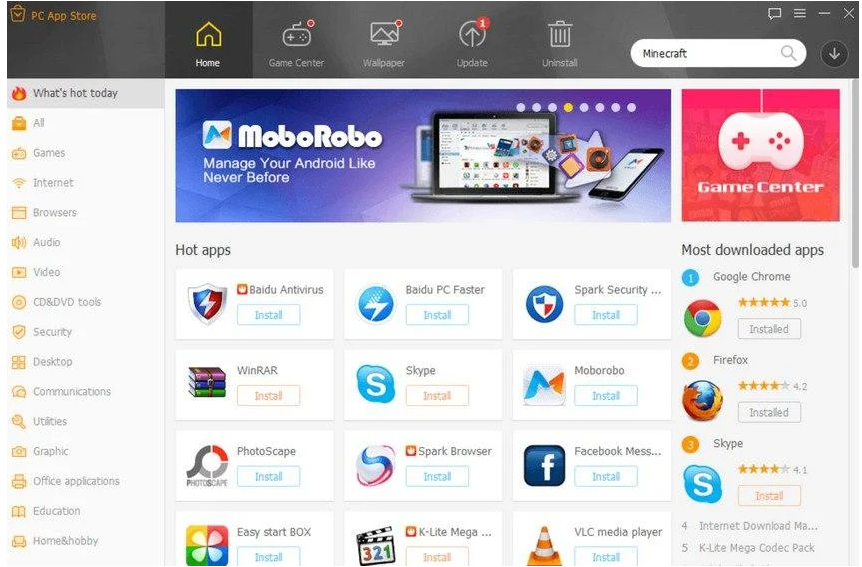Čo je to PC App Store Unwanted Application
PC App Store Unwanted Application odkazuje na legitímny program, ktorý umožňuje používateľom ľahší prístup k programom na stiahnutie a ich dodávateľom. PC App Store však možno klasifikovať ako potenciálne nežiaduci program (PUP) kvôli jeho inštalačným metódam. Okrem toho, pretože nejde o oficiálny obchod s aplikáciami, uvedené programy nebudú vždy bezpečné na stiahnutie a používanie. Nepoškodí váš počítač, pretože nie je škodlivý, ale ak ho náhle nájdete nainštalovaný vo vašom zariadení a nepamätáte si, že by ste ho nainštalovali sami, nemali by ste ho udržiavať nainštalovaný. Programy, ktoré používajú klamlivé metódy inštalácie, by nemali mať povolené zostať nainštalované, aj keď nespôsobujú priame poškodenie počítača.
Po PC App Store Unwanted Application nainštalovaní uvidíte odporúčané programy v ponuke systému Windows. Je to celkom zrejmé, takže by ste si to nemali nechať ujsť. Väčšina programov uvedených v obchode bude pravdepodobne legitímna, ale šanca, že niektoré programy nemusia byť, je dôvod, prečo nie je dobré používať obchody s aplikáciami tretích strán, ako je PC App Store. Namiesto toho by ste sa mali rozhodnúť sťahovať programy z legitímnych a oficiálnych zdrojov. Oficiálne obchody s aplikáciami majú rôzne bezpečnostné opatrenia vrátane podrobných kontrol, ktoré zabraňujú zaradeniu škodlivých alebo nechcených programov do zoznamu. Majú tiež zdroje na presadzovanie týchto opatrení, a hoci nie je nemožné, aby bol uvedený škodlivý program, šanca, že sa to stane, je minimálna. Obchody s aplikáciami, ako je PC App Store, na druhej strane nie sú také prísne, čo môžu zlomyseľní aktéri využiť na zaradenie svojich programov do zoznamu. To by mohlo viesť k stiahnutiu veľmi pochybných alebo dokonca škodlivých programov.
Ďalším problémom v obchode PC App Store a hlavným dôvodom, prečo je klasifikovaný ako PUP, sú jeho inštalačné postupy. Konkrétnejšie, jeho použitie balíčkovania softvéru na inštaláciu bez výslovného súhlasu používateľov. Balíčkovanie softvéru je kontroverzná metóda inštalácie a je dosť záludná, a preto sú programy, ktoré ho používajú, tak zamračené. Ak ho náhle nájdete nainštalovaný v počítači, odporúčame vám ho odstrániť PC App Store Unwanted Application . Je detekovaný viacerými antivírusovými programami (ESET, Kaspersky, Malwarebytes), ak to nechcete robiť manuálne.
Ako sa PC App Store Unwanted Application inštaluje
Ak PC App Store Unwanted Application sa náhle nainštaluje do vášho počítača a nepamätáte si, že by ste to urobili sami, mohlo to byť nainštalované pomocou metódy balíčkovania softvéru. Takto používatelia, ktorí nevedia, ako správne nainštalovať bezplatné programy, skončia s infekciami, ako sú adware, únoscovia prehliadačov a PUP. Pretože umožňuje inštaláciu nežiaducich programov bez výslovného povolenia, balíčkovanie softvéru je dosť záludné.
Funguje to tak, že infekcie, ako je adware, únoscovia prehliadačov a PUP, je možné pridať do bezplatných programov ako ďalšie ponuky. Tieto ponuky sú technicky voliteľné, ale sú vopred vybrané na automatickú inštaláciu spolu s programami bez toho, aby sa vyžadovalo výslovné povolenie používateľov. Aby sa zabránilo ich inštaláciám, používatelia ich musia počas inštalácie manuálne zrušiť. V tom spočíva problém. Tieto ponuky sú skryté v nastaveniach, ktoré používatelia bežne nepoužívajú, pretože sa ponáhľajú a často nevenujú pozornosť procesu. To je dôvod, prečo programy, ktoré na inštaláciu používajú balíčkovanie softvéru, sa vo všeobecnosti považujú za potenciálne hrozby antivírusových programov, ako je to v PC App Store Unwanted Application prípade .
Aby ste zabránili inštalácii nežiaducich ponúk, musíte pri inštalácii programov venovať pozornosť. Najdôležitejšie je, že musíte použiť rozšírené (vlastné) nastavenia, keď máte možnosť počas inštalácie. Môžete si všimnúť, že inštalačné okno odporúča použiť predvolené nastavenia, ale ak budete postupovať podľa týchto rád, všetky pridané ponuky budú skryté a nainštalované spolu s programom. Ďalšie ponuky sa zobrazia v rozšírených nastaveniach a vy máte možnosť zrušiť ich výber. Všetko, čo musíte urobiť, je zrušiť začiarknutie políčok týchto ponúk.
V niektorých prípadoch sa ponuky môžu zdať užitočné, ale neodporúča sa umožniť ich inštaláciu. Počítač by ste naplnili iba odpadom, ktorý v budúcnosti spôsobí problémy. Tieto programy je tiež ľahšie zrušiť začiarknutie počas inštalácie, ako sa ich zbaviť po úplnej inštalácii.
Samozrejme, mohli ste sa nainštalovať PC App Store Unwanted Application sami, pretože má oficiálnu webovú stránku. Ak by to tak bolo, odporúčame vám preskúmať programy pred ich inštaláciou v budúcnosti. Dokonca aj jednoduché vyhľadávanie pomocou Googlu môže pomôcť určiť, či je inštalácia programu bezpečná alebo nie.
PC App Store Unwanted Application odstránenie
Ako sme už spomenuli, tento program je detekovaný antivírusovými programami, takže sa môžete rozhodnúť použiť jeden na odstránenie PC App Store Unwanted Application z počítača. Bol by to najrýchlejší a najjednoduchší spôsob, pretože program by sa o všetko postaral. Môžete však odstrániť PC App Store Unwanted Application aj manuálne a pokyny budú uvedené nižšie.
Offers
Stiahnuť nástroj pre odstránenieto scan for PC App Store Unwanted ApplicationUse our recommended removal tool to scan for PC App Store Unwanted Application. Trial version of provides detection of computer threats like PC App Store Unwanted Application and assists in its removal for FREE. You can delete detected registry entries, files and processes yourself or purchase a full version.
More information about SpyWarrior and Uninstall Instructions. Please review SpyWarrior EULA and Privacy Policy. SpyWarrior scanner is free. If it detects a malware, purchase its full version to remove it.

Prezrite si Podrobnosti WiperSoft WiperSoft je bezpečnostný nástroj, ktorý poskytuje real-time zabezpečenia pred možnými hrozbami. Dnes mnohí používatelia majú tendenciu stiahnuť softvér ...
Na stiahnutie|viac


Je MacKeeper vírus?MacKeeper nie je vírus, ani je to podvod. I keď existujú rôzne názory na program na internete, veľa ľudí, ktorí nenávidia tak notoricky program nikdy používal to, a sú ...
Na stiahnutie|viac


Kým tvorcovia MalwareBytes anti-malware nebol v tejto činnosti dlho, robia sa na to s ich nadšenie prístup. Štatistiky z týchto stránok ako CNET ukazuje, že bezpečnostný nástroj je jedným ...
Na stiahnutie|viac
Quick Menu
krok 1. Odinštalovať PC App Store Unwanted Application a súvisiace programy.
Odstrániť PC App Store Unwanted Application z Windows 8
Pravým-kliknite v ľavom dolnom rohu obrazovky. Akonáhle rýchly prístup Menu sa objaví, vyberte Ovládací Panel Vyberte programy a funkcie a vyberte odinštalovať softvér.


Odinštalovať PC App Store Unwanted Application z Windows 7
Kliknite na tlačidlo Start → Control Panel → Programs and Features → Uninstall a program.


Odstrániť PC App Store Unwanted Application z Windows XP
Kliknite na Start → Settings → Control Panel. Vyhľadajte a kliknite na tlačidlo → Add or Remove Programs.


Odstrániť PC App Store Unwanted Application z Mac OS X
Kliknite na tlačidlo prejsť v hornej ľavej časti obrazovky a vyberte aplikácie. Vyberte priečinok s aplikáciami a vyhľadať PC App Store Unwanted Application alebo iné podozrivé softvér. Teraz kliknite pravým tlačidlom na každú z týchto položiek a vyberte položku presunúť do koša, potom vpravo kliknite na ikonu koša a vyberte položku Vyprázdniť kôš.


krok 2. Odstrániť PC App Store Unwanted Application z vášho prehliadača
Ukončiť nechcené rozšírenia programu Internet Explorer
- Kliknite na ikonu ozubeného kolesa a prejdite na spravovať doplnky.


- Vyberte panely s nástrojmi a rozšírenia a odstrániť všetky podozrivé položky (okrem Microsoft, Yahoo, Google, Oracle alebo Adobe)


- Ponechajte okno.
Zmena domovskej stránky programu Internet Explorer sa zmenil vírus:
- Kliknite na ikonu ozubeného kolesa (ponuka) na pravom hornom rohu vášho prehliadača a kliknite na položku Možnosti siete Internet.


- Vo všeobecnosti kartu odstrániť škodlivé URL a zadajte vhodnejšie doménové meno. Stlačte tlačidlo Apply pre uloženie zmien.


Obnovenie prehliadača
- Kliknite na ikonu ozubeného kolesa a presunúť do možnosti internetu.


- Otvorte kartu Spresnenie a stlačte tlačidlo Reset.


- Vyberte odstrániť osobné nastavenia a vyberte obnoviť jeden viac času.


- Ťuknite na položku Zavrieť a nechať váš prehliadač.


- Ak ste neboli schopní obnoviť nastavenia svojho prehliadača, zamestnávať renomovanej anti-malware a skenovať celý počítač s ním.
Vymazať PC App Store Unwanted Application z Google Chrome
- Prístup k ponuke (pravom hornom rohu okna) a vyberte nastavenia.


- Vyberte rozšírenia.


- Odstránenie podozrivých prípon zo zoznamu kliknutím na položku kôš vedľa nich.


- Ak si nie ste istí, ktoré rozšírenia odstrániť, môžete ich dočasne vypnúť.


Reset Google Chrome domovskú stránku a predvolený vyhľadávač Ak bolo únosca vírusom
- Stlačením na ikonu ponuky a kliknutím na tlačidlo nastavenia.


- Pozrite sa na "Otvoriť konkrétnu stránku" alebo "Nastavenie strany" pod "na štarte" možnosť a kliknite na nastavenie stránky.


- V inom okne odstrániť škodlivý Hľadať stránky a zadať ten, ktorý chcete použiť ako domovskú stránku.


- V časti Hľadať vyberte spravovať vyhľadávače. Keď vo vyhľadávačoch..., odstrániť škodlivý Hľadať webové stránky. Ponechajte len Google, alebo vaše preferované vyhľadávací názov.




Obnovenie prehliadača
- Ak prehliadač stále nefunguje ako si prajete, môžete obnoviť jeho nastavenia.
- Otvorte menu a prejdite na nastavenia.


- Stlačte tlačidlo Reset na konci stránky.


- Ťuknite na položku Reset tlačidlo ešte raz do poľa potvrdenie.


- Ak nemôžete obnoviť nastavenia, nákup legitímne anti-malware a scan vášho PC.
Odstrániť PC App Store Unwanted Application z Mozilla Firefox
- V pravom hornom rohu obrazovky, stlačte menu a vyberte položku Doplnky (alebo kliknite Ctrl + Shift + A súčasne).


- Premiestniť do zoznamu prípon a doplnky a odinštalovať všetky neznáme a podozrivé položky.


Mozilla Firefox homepage zmeniť, ak to bolo menene vírus:
- Klepnite na menu (v pravom hornom rohu), vyberte položku Možnosti.


- Na karte Všeobecné odstráňte škodlivých URL a zadať vhodnejšie webové stránky alebo kliknite na tlačidlo Obnoviť predvolené.


- Stlačením OK uložte tieto zmeny.
Obnovenie prehliadača
- Otvorte menu a kliknite na tlačidlo Pomocník.


- Vyberte informácie o riešení problémov.


- Stlačte obnoviť Firefox.


- V dialógovom okne potvrdenia kliknite na tlačidlo Obnoviť Firefox raz.


- Ak ste schopní obnoviť Mozilla Firefox, prehľadať celý počítač s dôveryhodné anti-malware.
Odinštalovať PC App Store Unwanted Application zo Safari (Mac OS X)
- Prístup do ponuky.
- Vybrať predvoľby.


- Prejdite na kartu rozšírenia.


- Kliknite na tlačidlo odinštalovať vedľa nežiaduce PC App Store Unwanted Application a zbaviť všetky ostatné neznáme položky rovnako. Ak si nie ste istí, či rozšírenie je spoľahlivá, alebo nie, jednoducho zrušte začiarknutie políčka Povoliť na dočasné vypnutie.
- Reštartujte Safari.
Obnovenie prehliadača
- Klepnite na ikonu ponuky a vyberte položku Reset Safari.


- Vybrať možnosti, ktoré chcete obnoviť (často všetky z nich sú vopred) a stlačte tlačidlo Reset.


- Ak nemôžete obnoviť prehliadač, skenovať celý PC s autentické malware odobratie softvéru.
Site Disclaimer
2-remove-virus.com is not sponsored, owned, affiliated, or linked to malware developers or distributors that are referenced in this article. The article does not promote or endorse any type of malware. We aim at providing useful information that will help computer users to detect and eliminate the unwanted malicious programs from their computers. This can be done manually by following the instructions presented in the article or automatically by implementing the suggested anti-malware tools.
The article is only meant to be used for educational purposes. If you follow the instructions given in the article, you agree to be contracted by the disclaimer. We do not guarantee that the artcile will present you with a solution that removes the malign threats completely. Malware changes constantly, which is why, in some cases, it may be difficult to clean the computer fully by using only the manual removal instructions.